So aktivieren Sie die Startmenüempfehlungen für Teams-Besprechungen in Windows 11
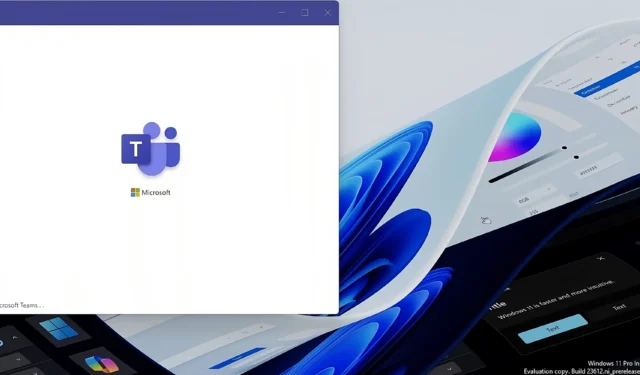

Microsoft hat kürzlich eine neue Funktion zu Windows 11 Dev und Canary Builds hinzugefügt, die es Microsoft Teams-Benutzern ermöglicht, Benachrichtigungen über bevorstehende Besprechungen im Startmenü anzuzeigen. Diese Funktion war möglicherweise nur für Teams-, Arbeits- und Schulkonten verfügbar. So können Sie Microsoft Teams-Besprechungsempfehlungen im Startmenü aktivieren oder deaktivieren.
Microsoft Teams ist eine der beliebtesten Messaging-Apps. Es hat kürzlich die Marke von 320 Millionen aktiven monatlichen Nutzern überschritten.
Mit Microsoft Teams können Sie auf verschiedene Weise mit Ihren Teammitgliedern und Kontakten kommunizieren und zusammenarbeiten. Mit Teams können Sie an einem Ort chatten, anrufen, Dateien teilen und an Projekten arbeiten. Sie können Teams auf jedem Gerät verwenden, z. B. Windows, Mac, iOS oder Android. Wenn Sie Windows 11 haben, können Sie auf das vollständige App-Erlebnis von Teams für persönliche Konten zugreifen, das auch Chat unterstützt.
Es gibt verschiedene Möglichkeiten, an einem Meeting teilzunehmen. Sie können beispielsweise an einer Microsoft Teams-Besprechung teilnehmen, indem Sie den in Ihrer E-Mail erhaltenen Besprechungseinladungslink besuchen oder sich über den Kalenderlink in der Microsoft Outlook- und Teams-App und die Benachrichtigung auf Ihrem PC mit der Besprechungs-ID und dem Passcode bei der Teams-App anmelden. Möglicherweise finden Sie die Benachrichtigung, die Sie an bevorstehende Besprechungen erinnert, nützlicher.
Microsoft testet derzeit die Anzeige von Teams-Besprechungsbenachrichtigungen als Empfehlungen im Startmenü. Sie können also einfach darauf klicken, den Anweisungen auf dem Bildschirm folgen und an einer Besprechung teilnehmen.
Die Funktion wird in Windows 11 Insider Dev- und Canary-Builds getestet. Hier erfahren Sie, wie Sie sie aktivieren können.
So aktivieren Sie Microsoft Teams-Besprechungsempfehlungen im Startmenü in Windows 11
- Besuchen Sie GitHub und laden Sie Viveltool herunter
- Extrahieren Sie Dateien in einen Ordner
- Kopieren Sie seinen Pfad
- Öffnen Sie die Eingabeaufforderung als Administrator
- Fügen Sie den Pfad ein und führen Sie anschließend den folgenden Befehl aus
vivetool /enable /id:45240877,46375308 - Starte deinen Computer neu.
- Danach öffnen Sie Einstellungen
- Besuchen Sie Personalisierung>Start
- Aktivieren Sie die Einstellung „Anstehende Besprechungen anzeigen“.
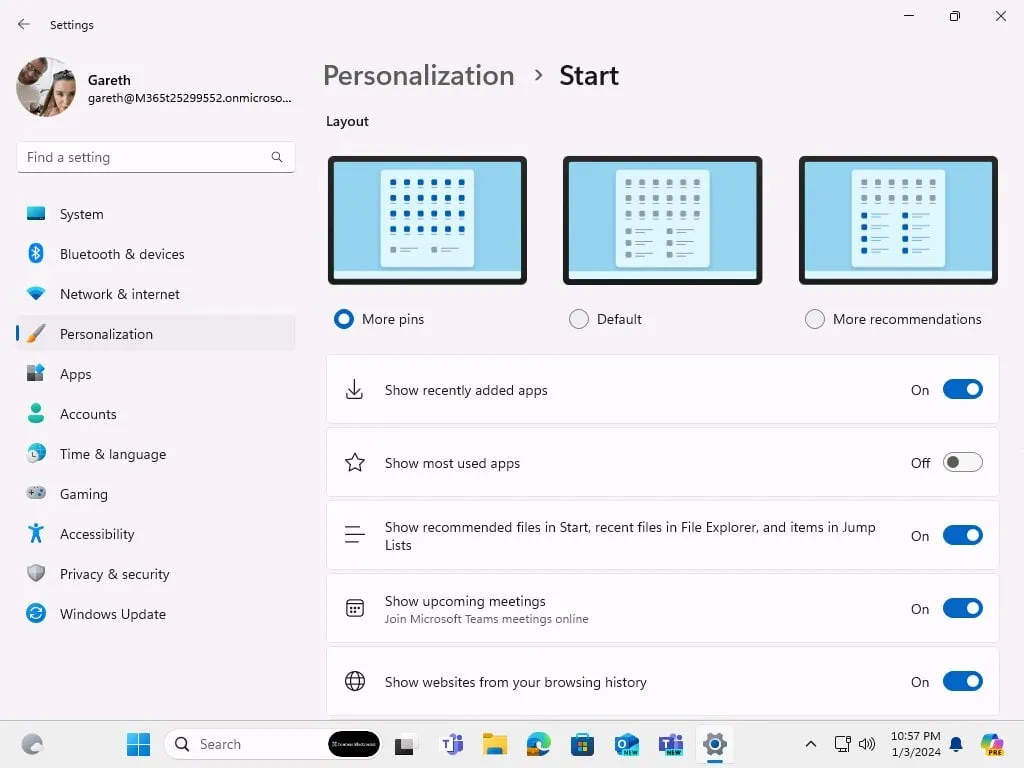
Dadurch kann Windows 11 die nächsten stattfindenden Teams-Besprechungen im Startmenü anzeigen.
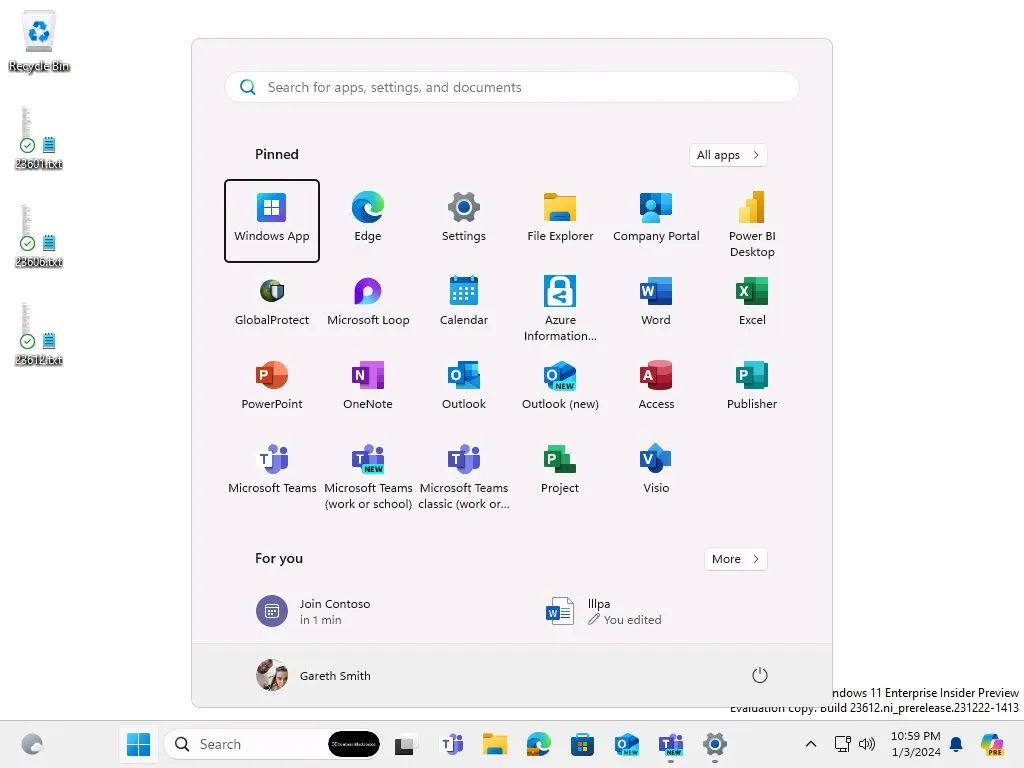
Wenn Ihnen diese Benachrichtigungen nicht gefallen, können Sie die Empfehlungen im Startmenü wie alle anderen auch deaktivieren. Deaktivieren Sie dazu einfach die Einstellung „Anstehende Besprechung anzeigen“ in Start.



Schreibe einen Kommentar